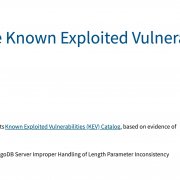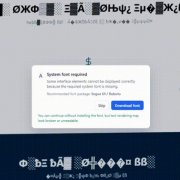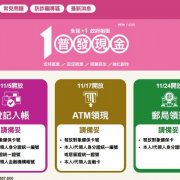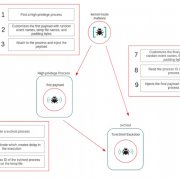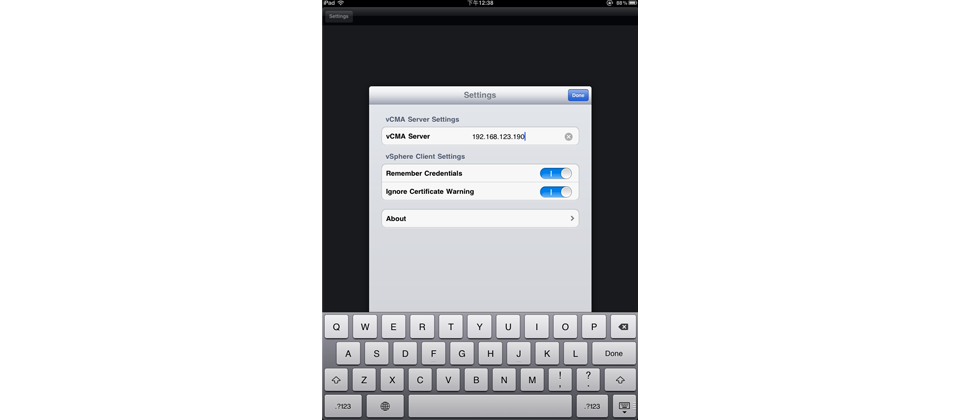
這款VMware vSphere Client for iPad,是VMware官方所釋出的App。它能夠連線到ESX/ESXi主機,讓IT人員得以透過iPad管理虛擬主機。
基本上,vSphere Client for iPad與電腦版的功能相差很多,它僅具備基本的察看資料、執行重新開機或關機的指令等功能。其餘像是進入虛擬主機畫面操作等這類進階功能,vSphere Client for iPad則不具備。
需搭配vCMA伺服器才能進行遠端管理
管理者要使用vSphere Client for iPad,除了在iPad上使用該App外,它還需搭配VMware vCenter Mobile Access(vCMA)這套伺服器,因為vSphere Client for iPad需透過vCMA上的Web伺服器服務,才能連線到ESX/ESXi主機。
而建置vCMA的方式不算太複雜,使用者只需到VMware的網站上,下載現成的虛擬機器即可。而vCMA的安裝檔分成2種,一種是執行檔,另一種則是OVF檔。而我們建置的方式,則是下載後者,並且透過vCenter或ESX/ESXi主機匯入即可。
成功將vCMA匯入且開啟後,使用者就能夠使用vSphere Client for iPad,輸入vCMA主機的IP位址,並設定網路埠443連線。如此就能透過vCMA,與ESX/ESXi主機連線。而vCMA除了針對vSphere Client for iPad外,由於它本身就是個網路服務,所以使用者也可以透過一般電腦的瀏覽器開啟,並能在上面查看設備與進行操作。
能夠查看虛擬主機資訊,並進行開機等動作
成功建置好vCMA並用vSphere Client for iPad連線驗證後,接著只要輸入ESX/ESXi主機的IP位址、帳號、密碼,就能登入到vSphere Client for iPad的管理頁面。在該頁面,可以看到ESX/ESXi主機的作業系統、處理器、記憶體資訊。
同時在頁面下方,則會呈現出該主機目前所具有的虛擬主機,而頁面下緣,則有3個功能鍵供使用者操作。而這些功能鍵,不論在主機或虛擬主機頁面,都能夠使用這些功能鍵。
它們分別為資訊、效能及工具。在虛擬主機頁面查看資訊時,與主機頁面相比,一樣會顯示作業系統、IP位址,以及記憶體與處理器的配置,差異在多出了虛擬主機的快照及log資訊。而效能鍵則是提供處理器、記憶體、硬碟及網路的即時狀態,並且以折線圖呈現。最後的工具,則有Ping及Trace Route兩種,可供使用者偵測主機的網路狀態。
使用vSphere Client for iPad登入ESX/ESXi主機後,不只是能夠查看設備資訊,在主機及虛擬主機的資訊頁面上方,都有個Action鍵能夠使用。但不同頁面的Action鍵,在功能上則有所不同,例如在主機頁面使用時,你能夠選擇重新開機或進入維修模式。而虛擬主機方面,則能夠進行開機、重新開機、停止、重新啟動等動作,讓使用者能透過iPad遠端執行。
有深度管理需求者,可考慮使用iVMControl
因為vSphere Client for iPad是免費的App,所以並沒有提供太多功能,剛好適用於那些不須深度管理虛擬主機的網管人員。但若需要無時無刻都要透過iPad管理虛擬主機的人,則可以考慮之前我們介紹過的iVMControl。雖然它要價9.99美元,但該App能夠在iPad與iPhone上共用,並且也有推出Android版本。
之前我們在494期的「MIS網管必備10大iPhone App」封面故事中,介紹過iVMControl這套虛擬化管理軟體。那時為1.6版,功能與vSphere Client for iPad差不多,具備重新啟動、暫停、關閉虛擬主機的功能,也能夠將ESX/ESXi主機切換至維修模式。以及,像是查看實體及虛擬主機的硬體及Log資訊,iVMControl同樣具備。除了這些功能外,它還比vSphere Client for iPad多出一項功能,就是能夠擷取虛擬主機當前畫面,讓網管人員雖然不能在主機前面查看,但也能夠做為參考。
而經過了近一年的時間,iVMControl目前為2.3.8版,並且提供了iPhone、iPad雙版本給用戶。而功能上則大大的增加了許多,使iVMControl跟接近電腦版的vSphere Client。在iPad版的iVMControl上,最明顯的功能就是它加入了Live Console,這功能可以讓網管人員直接透過iPad進入虛擬主機的遠端桌面,並進行操作。
除了Live Console外,iVMControl目前還支援VMotion功能,並且能製作、回復及管理虛擬主機的快照。同時,網管人員也能夠在iVMControl上連接多個vCenter及ESX/ESXi主機。
雖然iVMControl提供這麼多功能,但還是有些事情是電腦版的vSphere Client才能做到的。像是建置、匯入虛擬主機,以及更改虛擬主機的硬體、網路配置等,這些東西還是需要透過電腦版的vSphere Client才能做到。
-P36-400.png)
可查看ESX主機資訊
透過vSphere Client for iPad,能夠連結ESX主機,並可察看設備硬體資訊,以及處理器、記憶體使用量。同時,也能監控ESX主機上虛擬機器的狀態。
-P36-400_02.png)
具備網路小工具
不論在ESX主機或虛擬主機的頁面,都能在頁面下方看到Tools的按鈕,它提供了Ping及Trace Route這2個網路工具,方便管理者查詢。
-P36-400_03.png)
可查看VM狀態
管理者在打開軟體後,會看到監控的ESX主機上所有的虛擬主機,而點擊這些主機,就會看到更詳細的資訊。像是作業系統、IP位址、處理器與記憶體配置等資訊,都能看到。同時,管理者也能進行重新啟動、停止、開機等動作。
-P36-400_04.png)
能監控設備處理器等硬體使用量
除了在監控設備的頁面能查看硬體狀況外,管理者也可以點擊下方的Performance,來即時監控處理器、記憶體、硬碟及網路使用量。
-P36-400_05.png)
針對VM運作狀態的操作功能
能對虛擬主機進行重新啟動、開關機、暫停等系統動作。
產品規格
● 版本:1.2.0
● 售價:免費
● 檔案大小:2.8MB
● 支援語系:英文
● 系統需求:iOS 4.0以上
● 軟體下載網址:http://goo.gl/crah7
【註:規格與價格由廠商提供,因時有異動,正確資訊請洽廠商。】
軟體下載網址
-P36-400_06.png)
相關報導請參考「10大網管必用iPad App」
熱門新聞
2025-12-31
2025-12-31
2025-12-31
2025-12-31
2025-12-31
2025-12-31